API Mailjet¶
Odoo est compatible avec l” API de Mailjet pour le mailing de masse. Configurez un serveur de messagerie de masse dédié via Mailjet en configurant les paramètres du compte Mailjet et de la base de données Odoo. Dans certaines circonstances, les paramètres doivent également être configurés sur les paramètres DNS du domaine personnalisé.
Configurer dans Mailjet¶
Créer des informations d’identification API¶
Pour commencer, connectez-vous à la page Informations sur le compte Mailjet. Ensuite, accédez à la section Expéditeurs et domaines et cliquez sur Paramètres SMTP et SEND API.
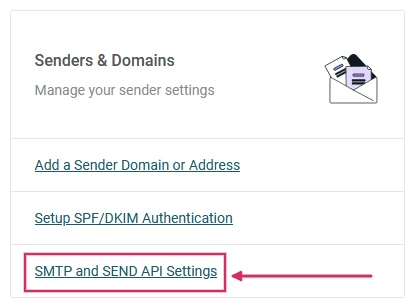
Ensuite, copiez les paramètres de configuration SMTP sur un bloc-notes. Ils se trouvent dans la section Configuration (SMTP uniquement). Les paramètres de configuration SMTP incluent l’adresse du serveur, l’option de sécurité nécessaire (Utilisez SSL/TLS) , et le numéro de port. Les paramètres sont nécessaires pour configurer Mailjet dans Odoo, qui est couvert dans la dernière section.
Voir également
Important
Odoo blocks port 25 on Odoo Online and Odoo.sh databases.
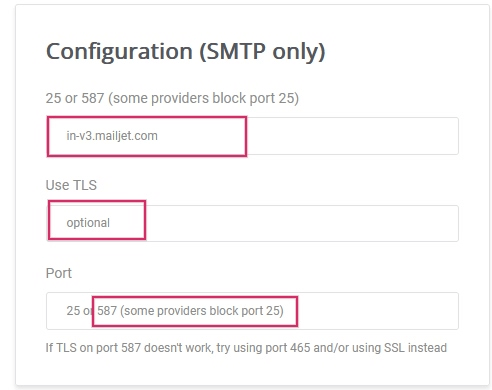
Ensuite, cliquez sur le bouton intitulé Récupérez vos informations d’identification API pour récupérer les informations d’identification de l’API Mailjet.
Ensuite, cliquez sur l’icône en forme d’œil pour révéler la API key. Copiez cette clé dans un bloc-notes, car elle sert de Username dans la configuration Odoo. Ensuite, cliquez sur le bouton Generate Secret Key pour générer la Secret Key. Copiez cette clé dans un bloc-notes, car elle sert de Password dans la configuration Odoo.
Ajouter une ou plusieurs adresses d’expéditeur vérifiées¶
L’étape suivante consiste à ajouter une adresse d’expéditeur ou un domaine aux paramètres du compte Mailjet afin que l’adresse e-mail ou le domaine soit approuvé pour envoyer des e-mails à l’aide des serveurs de Mailjet. Tout d’abord, accédez à la page Informations sur le compte Mailjet. Ensuite, cliquez sur le lien Ajouter un domaine ou une adresse d’expéditeur sous la section Expéditeurs et domaines.
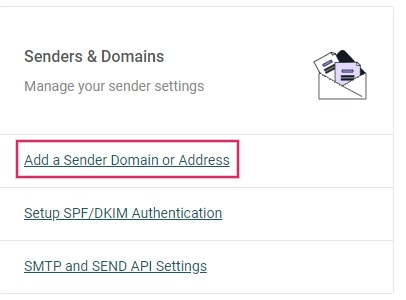
Déterminez si l’adresse e-mail d’un expéditeur ou l’ensemble du domaine doit être ajouté aux paramètres Mailjet. Il peut être plus facile de configurer le domaine dans son ensemble si l’accès DNS est disponible. Accédez à la section Ajouter un domaine pour connaître les étapes d’ajout du domaine.
Note
Soit toutes les adresses email des utilisateurs de la base de données Odoo qui envoient des emails via les serveurs de Mailjet doivent être configurées, soit le(s) domaine(s) des adresses email des utilisateurs peuvent être configurés.
Par défaut, l’adresse email initialement configurée dans le compte Mailjet est ajoutée comme expéditeur de confiance. Pour ajouter une autre adresse e-mail, cliquez sur le bouton intitulé Ajouter une adresse d’expéditeur. Ensuite, ajoutez l’adresse e-mail configurée pour envoyer à partir du domaine personnalisé.
Au minimum, les adresses e-mail suivantes doivent être configurées chez le fournisseur et vérifiées dans Mailjet :
Note
Remplacez « votredomaine » par le domaine personnalisé de la base de données Odoo. S’il n’y en a pas, utilisez le paramètre système mail.catchall.domain.
Après cela, remplissez le formulaire Email Information, en veillant à sélectionner le type d’e-mail approprié : e-mail transactionnel ou e-mails de masse. Après avoir rempli le formulaire, un e-mail d’activation est envoyé à l’adresse e-mail et l’expéditeur de confiance peut être activé.
Il est recommandé de configurer les paramètres SPF/DKIM/DMARC sur le domaine de l’expéditeur.
Voir également
Important
Si la base de données n’utilise pas de domaine personnalisé, afin de vérifier l’adresse de l’expéditeur, un alias temporaire (parmi les trois adresses e-mail mentionnées ci-dessus) doit être configuré dans Odoo CRM pour créer un prospect. Ensuite, la base de données est capable de recevoir l’e-mail de vérification et de vérifier les comptes.
Ajouter un domaine¶
En ajoutant un domaine entier au compte Mailjet, toutes les adresses d’expéditeur liées à ce domaine sont automatiquement validées pour l’envoi d’e-mails via les serveurs Mailjet. Tout d’abord, accédez à la page Informations sur le compte Mailjet. Ensuite, cliquez sur le lien Ajouter un domaine ou une adresse d’expéditeur sous la section Expéditeurs et domaines. Cliquez ensuite sur Add domain pour ajouter le domaine personnalisé.
Note
Le domaine doit être ajouté au compte Mailjet puis validé via le DNS.
Après cela, remplissez la page Ajouter un nouveau domaine sur Mailjet et cliquez sur Continuer.
Après avoir ajouté le domaine, une page de validation s’affichera. Sauf si la base de données Odoo est sur site (auquel cas, choisissez Option 1), choisissez Option 2 : Créer un enregistrement DNS. Copiez les informations de l’enregistrement TXT dans un bloc-notes, puis accédez au fournisseur DNS du domaine pour terminer la validation.
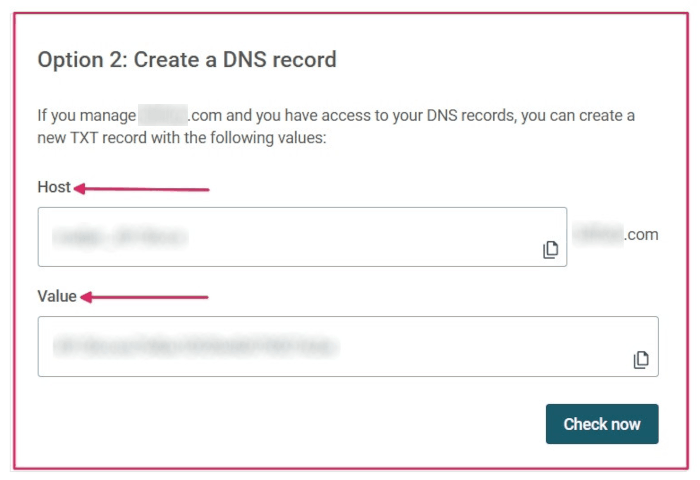
Configuration dans le DNS du domaine¶
Après avoir obtenu les informations de l’enregistrement TXT du compte Mailjet, ajoutez un enregistrement TXT au DNS du domaine. Ce processus varie en fonction du fournisseur DNS. Consultez le fournisseur pour connaître les processus de configuration spécifiques. Les informations de l’enregistrement TXT comprennent Host et Value. Collez-les dans les champs correspondants de l’enregistrement TXT.
Revenir aux informations du compte Mailjet¶
Après avoir ajouté l’enregistrement TXT au DNS du domaine, revenez au compte Mailjet. Ensuite, accédez à , cliquez sur l’icône d’engrenage à côté de Domain et sélectionnez Validate.
Cette action peut également être effectuée en vous rendant sur la page Domaines et adresses de l’expéditeur sur les informations du compte Mailjet et en cliquant sur Gérer.
Ensuite, cliquez sur Check Now pour valider l’enregistrement TXT qui a été ajouté sur le domaine. Un écran de réussite apparaîtra si le domaine est correctement configuré.
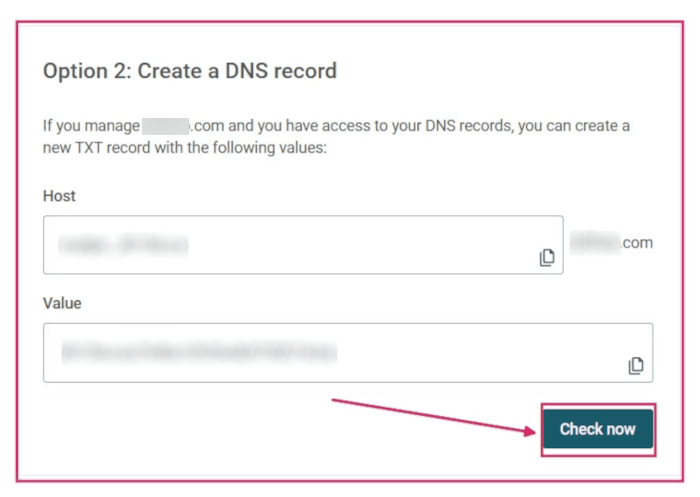
Après avoir configuré avec succès le domaine, il existe une option pour Authentifier ce domaine (SPF/DKIM). Ce bouton renseigne les enregistrements SPF et DKIM.
Voir également
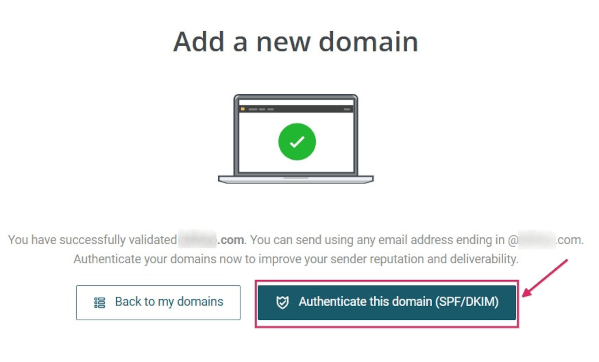
Installé dans Odoo¶
To complete the setup, navigate to the Odoo database and go to the Settings. With turned on, go to the . Then, create a new outgoing server configuration by clicking on the Create button.
Ensuite, saisissez le « serveur SMTP » (dans-v3.mailjet.com), le « numéro de port » (587 ou 465) et la « Sécurité (SSL/TLS) » qui ont été copiés précédemment à partir du compte Mailjet. Ils peuvent également être trouvés « ici <https://app.mailjet.com/account/setup>`_. Il est recommandé d’utiliser SSL/TLS même si Mailjet ne l’exige pas.
Pour le Username, saisissez le API KEY. Pour le Password, saisissez le SECRET KEY qui a été copié précédemment du compte Mailjet vers le bloc-notes. Ces paramètres peuvent être trouvés sur .
Ensuite, si le serveur Mailjet est utilisé pour l’envoi d’e-mails de masse, définissez la valeur Priority supérieure à celle de tout serveur de messagerie transactionnel. Enfin, enregistrez les paramètres et Test the Connection.
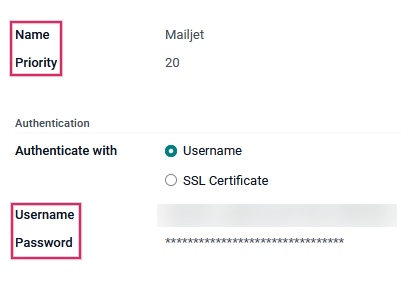
Important
Pour que la fonctionnalité de notifications fonctionne avec Mailjet, trois paramètres doivent être définis dans Odoo.
The From Filter needs to be set on the server configuration. It is recommended to set it as a domain and not a full email address. It should match the domain in the two proceeding steps. More information can be referenced
Le paramètre système mail.default.from doit avoir la valeur
[email protected].Le paramètre système mail.default.from_filter doit avoir la valeur
votredomaine.com. Remplacez « votredomaine » par le domaine personnalisé de la base de données Odoo. S’il n’y en a pas, utilisez le paramètre système mail.catchall.domain.
The System Parameters can be accessed by activating
Une fois la configuration terminée, la base de données Odoo est prête à utiliser le serveur de messagerie Mailjet pour le publipostage ou les e-mails transactionnels !